Si vous possédez un iPhone 13 Pro Max ou l’un des récents iPhones à grand écran d’Apple, vous connaissez probablement la douleur d’essayer de naviguer dans votre combiné d’une seule main. Glisser depuis le haut de l’écran pour afficher l’ombre des notifications ou les options du centre de contrôle vous oblige à mélanger le téléphone entre vos mains comme si vous essayiez de jouer une gamme de piano sur le panneau arrière.
Bien sûr, si vous avez de petites mains ou si vous avez du mal à bouger vos doigts, même les meilleurs petits téléphones d’Apple peuvent toujours rencontrer ce problème. Heureusement, il n’a pas à être de cette façon.
Cachée dans le menu d’accessibilité mal connu d’Apple se trouve une fonction « Accessibilité » qui fera de la manipulation du téléphone dans votre main une chose du passé. C’est certainement utile si vous possédez un iPhone de taille Max, mais il est disponible sur tous les iPhones, petits et grands, avec ou sans boutons d’accueil, si vous en avez besoin.
Donc, si vous souhaitez activer l’accessibilité sur votre iPhone, suivez simplement les étapes ci-dessous pour le rendre opérationnel.
Comment activer l’accessibilité sur votre iPhone
Comme c’est souvent le cas, vous devrez commencer dans l’application Paramètres de l’iPhone (celle avec l’icône d’engrenage) pour activer cette fonctionnalité.
1. Dans l’application Paramètres, accédez à Accessibilitéun peu en bas du haut de la page.
2. Maintenant sélectionnez la rubrique Toucher.
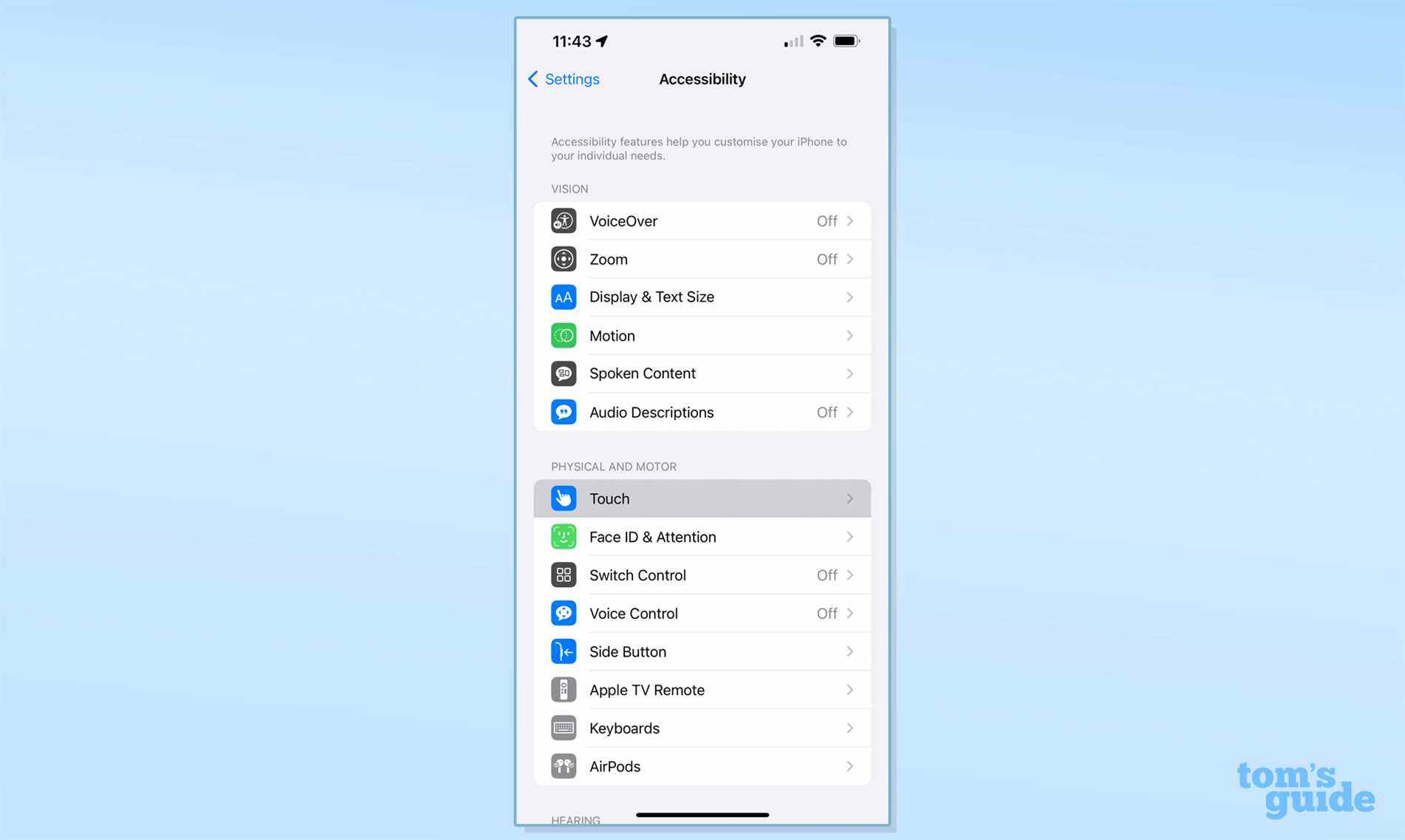
3. Et il y a le Accessibilité bascule, deuxième option en partant du haut. Activez-le (pour que le bouton devienne vert) en faisant glisser le bouton vers la droite.
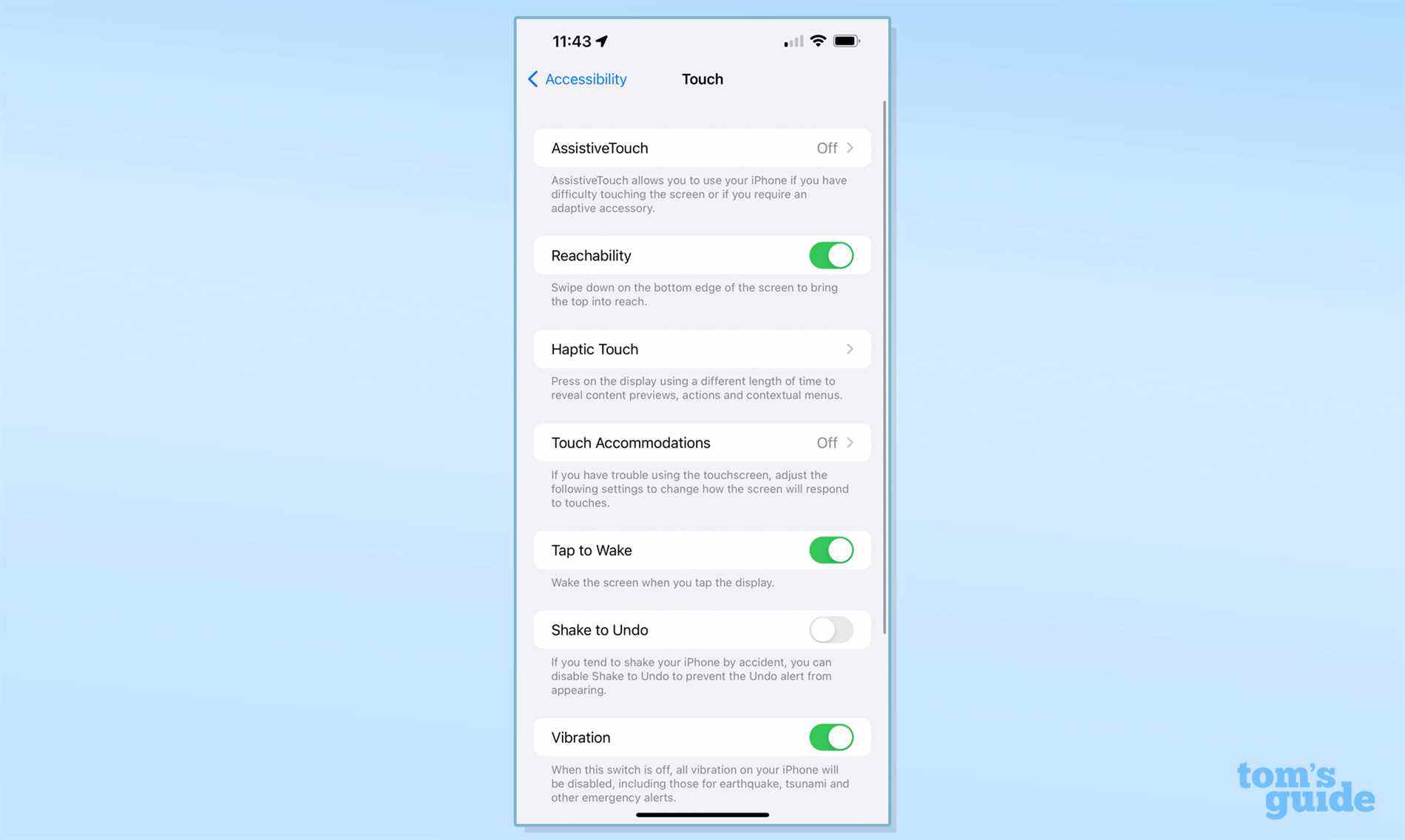
Alors maintenant, nous avons activé l’accessibilité, comment l’utilisez-vous ?
Sur un iPhone avec Face ID (sans bouton d’accueil), balayez vers le bas depuis le bord inférieur de l’écran, comme indiqué par la flèche rouge. Votre écran glissera alors vers le bas pour que la moitié supérieure de tout ce que vous regardez soit à portée de main. C’est idéal pour accéder à votre rangée supérieure d’applications, à vos notifications ou au centre de contrôle, mais cela fonctionne dans n’importe quelle application afin que vous puissiez l’utiliser pour accéder à tout ce dont vous avez besoin.

Sur un iPhone avec Touch ID (avec un bouton d’accueil), appuyez deux fois sur le bouton Accueil pour activer l’accessibilité. L’astuce consiste à taper sans appuyer sur le bouton dans, de la même manière que vous toucheriez l’écran pour ouvrir une application. Sinon, vous risquez d’ouvrir l’interface des applications récentes à la place.
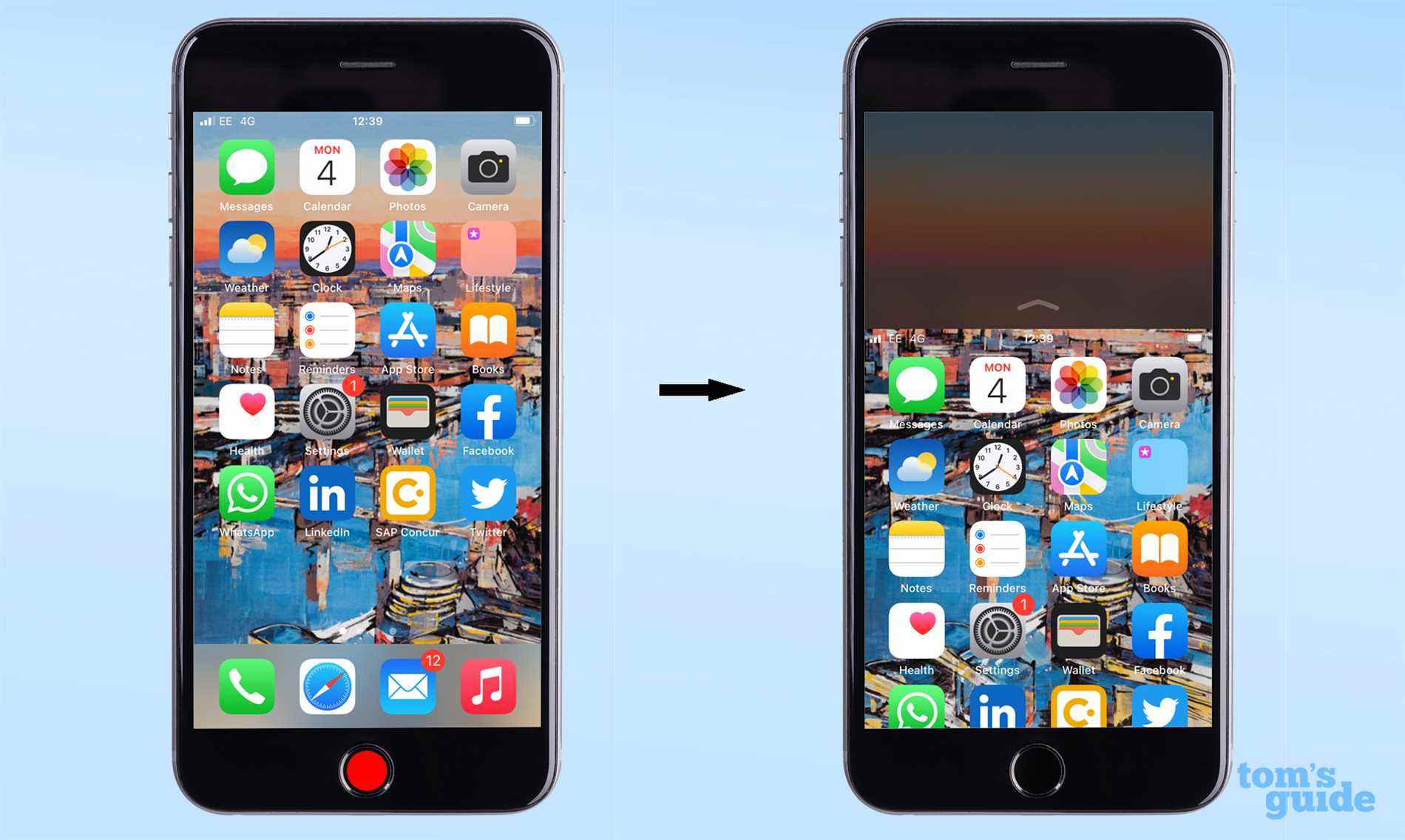
Nous avons beaucoup plus de conseils pratiques et de conseils sur l’iPhone si vous voulez tirer le meilleur parti de votre téléphone. Nous pouvons vous montrer comment passer des photos HEIF aux photos JPEG sur iPhone pour un partage plus facile, ou comment enregistrer les paramètres de l’appareil photo sur iPhone si vous ne souhaitez pas trier les paramètres de votre appareil photo chaque fois que vous ouvrez l’application.
Si vous avez besoin de conseils iPhone en dehors de la photographie, nous vous recommandons de vérifier comment organiser vos applications iPhone pour obtenir le moyen le plus efficace d’obtenir vos applications là où vous le souhaitez.
